Correction du registre fait référence à un environnement d'exécution Java inexistant dans Windows 11/10
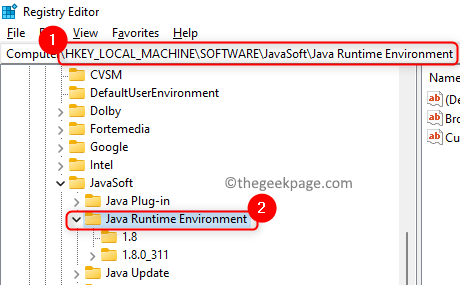
- 3572
- 799
- Maxence Arnaud
De nombreux utilisateurs ont rencontré un problème où ils ne sont pas en mesure d'ouvrir certaines applications qui fonctionnaient plus tôt parfaitement. Ils ont rapporté avoir vu un message d'erreur lié à Java indiquant que "Le registre fait référence à une installation de l'environnement d'exécution Java inexistant ou l'exécution est corrompue ».
Fondamentalement, voir cette erreur peut signifier qu'il existe des entrées liées à une installation précédente de Java ou de l'emplacement de Java a été modifiée manuellement après une installation qui conduit à de mauvaises entrées dans le registre. Si vous êtes l'un de ces utilisateurs qui essaie de résoudre ce problème sur votre PC, vous avez atteint le bon emplacement. Dans cet article, nous avons discuté de certaines solutions qui ont aidé d'autres utilisateurs à surmonter cette erreur Java.
Correction 1 - Supprimer les entrées de registre de chemin inexistantes
La plupart des utilisateurs ont signalé que la suppression des entrées dans le registre Javahome et Runtimelib S'ils sont directs vers un emplacement qui n'existe pas a aidé à résoudre ce problème. Ces entrées doivent être supprimées manuellement du registre après avoir vérifié l'existence du chemin dans l'explorateur de fichiers.
1. Ouvrir Courir boîte de dialogue en utilisant le Windows et R combinaison de clés sur votre clavier.
2. Entrer regedit et cliquez sur D'ACCORD Pour ouvrir le Éditeur de registre.
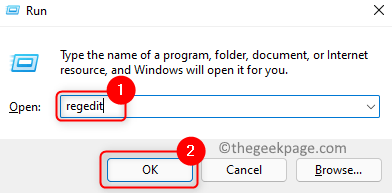
3. Si vous êtes invité par Contrôle de compte d'utilisateur puis cliquez sur Oui.
Note: Avant de faire des modifications au registre, créez une sauvegarde du registre à l'aide du Fichier -> Exportation option. Lors de l'enregistrement de ce fichier, assurez-vous de sélectionner le Gamme comme Tous. Cette sauvegarde peut être importée plus tard au cas où vous rencontreriez des problèmes après les modifications pour retourner le registre à son état précédent.
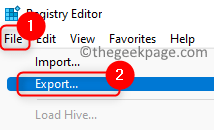
4. Copier et coller L'emplacement ci-dessous dans la barre d'adresse de l'éditeur de registre.
HKEY_LOCAL_MACHINE \ SOFTWAY \ Javasoft \ Java Runtime Environment
5. Dans le Environnement d'exécution Java dossier, vous verrez différents dossiers avec des numéros de version java.
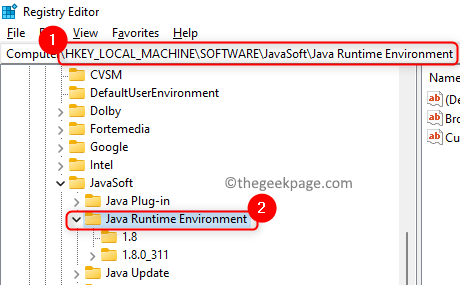
6. Ici, cliquez sur le premier dossier du Version java.
7. À droite, ouvrez le Javahome Filer double-cliquez dessus.
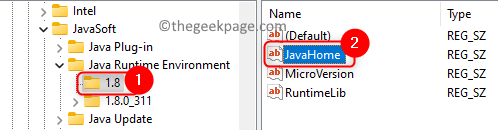
8. Sélectionnez le chemin dans le Données de valeur champ et copier en utilisant Ctrl + c.
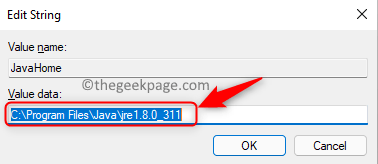
9. Presse Windows + E Pour ouvrir le Explorateur de fichiers. Allez à la barre de navigation et appuyez sur Ctrl + v coller le chemin ci-dessus et frapper Entrer.
dix. Si votre chemin ouvre l'emplacement du dossier, il est entendu que le chemin de cette variable existe. Sinon il est clair que le chemin n'existe pas et peut être supprimé.
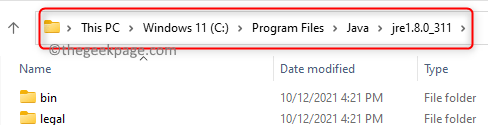
11. Si vous n'êtes emmené à aucun endroit dans l'explorateur de fichiers, clic-droit sur le Javahome Entrée et sélectionner Supprimer Pour supprimer cette entrée.
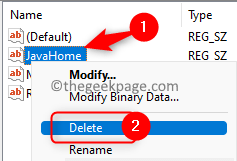
12. Dans le même dossier de version Java sur le volet droit, double-cliquez Pour ouvrir le Runtimelib Chaîne.
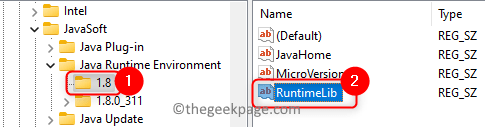
13. Copie le chemin complet dans le Données de valeur champ en utilisant la combinaison de clés Ctrl et C.
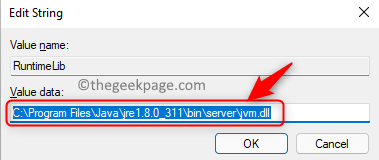
14. Identique à Étape 9, ouvrir Déposer Explorateur Et collez ce chemin copié. Avant de frapper Entrer Assurez-vous de supprimer jvm.dll à la fin du chemin.
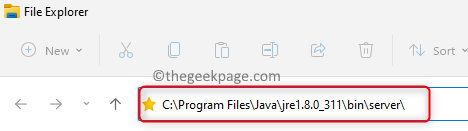
15. Si vous voyez une erreur indiquant que le chemin n'est pas disponible, supprimez cette entrée. Clic-droit sur le Runtimelib Entrée et cliquez sur Supprimer.
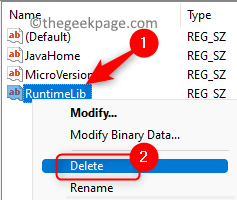
16. Après avoir terminé le manuel, vérifiez le premier dossier sous Environnement d'exécution Java, effectuer Étapes 7 - 15 Pour tous les dossiers de version Java restants.
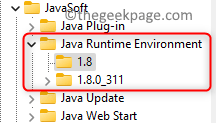
17. Redémarrer Votre PC après avoir terminé manuellement et modifier les entrées concernées dans le registre.
Vérifiez si le problème a été résolu après les bottes du système.
Correction 2 - Désinstaller et réinstaller Java
1. Utilisez simplement le Windows et R combinaison de clés à ouvrir Courir.
2. Dans le Courir Dialogue, entrez appwiz.cpl et cliquez sur D'ACCORD ouvrir Programmes et fonctionnalités.
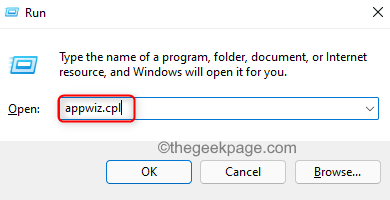
3. Ici, commandez les applications de la liste en fonction de l'éditeur en cliquant sur le Éditeur colonne.
4. Localisez les applications avec l'éditeur comme Oracle Corporation.
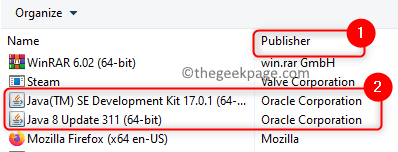
5. Clic-droit sur chaque élément identifié dans Étape 4 et choisir Désinstaller.
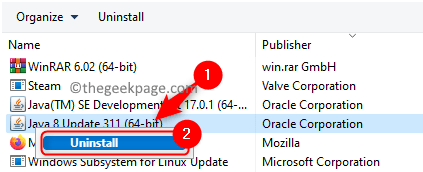
6. Suivez les instructions et terminez le processus de désinstallation. Effectuez ceci pour tous les éléments associés à l'éditeur Oracle Corporation.
7. Redémarrer votre système.
8. Ouvrez maintenant votre navigateur et accédez à ce lien pour télécharger le Java JDK. Aller au Téléchargements Java.

9. Sélectionnez le les fenêtres languette. Clique sur le lien associé au type de fichier que vous souhaitez télécharger.
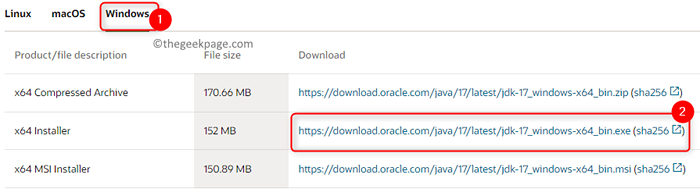
dix. Une fois le téléchargement terminé, double-cliquez et ouvrez le programme d'installation et complétez l'installation sur votre PC en suivant les instructions à l'écran.
11. Après l'installation, redémarrer ton ordinateur. Vérifiez si l'erreur est résolue lorsque vous essayez d'ouvrir l'application qui lançait cette erreur.
C'est ça!
Vous devez avoir pu surmonter l'erreur de l'environnement d'exécution de Java tout en lançant l'exécutable de l'application concerné. Commentez et faites-nous savoir le correctif qui a fonctionné pour vous dans ce cas.
- « [Résolu] Aucun mappage entre les noms de compte et les identifiants de sécurité n'a été effectué
- Comment corriger 0x80004003 Erreur dans Microsoft Store sur Windows 11 »

